您当前所在位置:首页 > 平面设计 > photoshop教程 > PS调色教程
PS调色教程
教你用ps给电器类产品调色教程
这篇文章主要介绍了教你用ps给电器类产品调色教程,我们知道“清新干净”意味着没有干扰干净的颜色或者非常少的干扰颜色。其中最主要的就是要将图片中影响清新的颜色去掉,然后图片总体往冷色调偏,下面一起来看看操作步骤吧!
原图:

看一下效果图:

操作步骤
第一步:原图分析,阴影部分曝光不足,色调偏黄。
第二步:打开ACR,调节基本面板
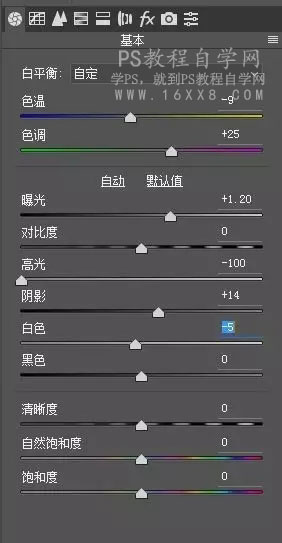

调完基本面板之后,我们会发现图片中出了有黄色干扰,还有部分颜色被紫红色和绿色干扰,画面还是达不到“”干净“的效果。没事,我们接着往下调。
第三步:调节RGB曲线使整体提亮,以及调节单曲线来加蓝去黄。
先调节RGB曲线
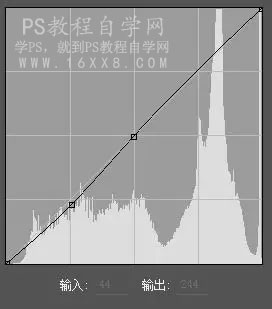
接着调节各单曲线,总体思路就是去黄,也就是加蓝,同时也要注意图片整体色调。

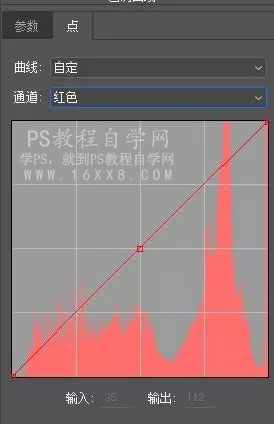
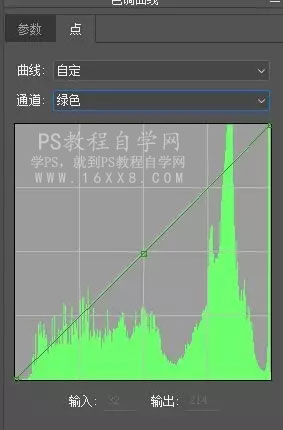
第四步,调节HSL,进一步让画面干净。


第五步:分离色调,主要是加强一下蓝色。

第六步:进入相机校准,调节原色,调出“小清新蓝”。让蓝原色往明度高的方向偏,作用是让蓝色更加干净明亮。

到此为止,一张清新干净的"底"就出来了。

到此这篇关于教你用ps给电器类产品调色教程的文章就介绍到这了,更多相关ps产品调色教程内容请搜索以前的文章或继续浏览下面的相关文章,希望大家以后多多支持!
很赞哦!()
大图广告(830*140)



